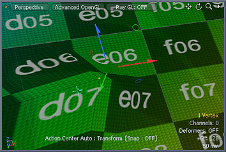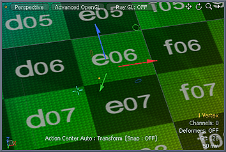轴旋转
的Axis Rotate工具可让您将选区旋转特定程度的角度。的Axis Rotate工具与标准不同Rotate工具,因为它只能一次编辑一个轴,具体取决于Work Plane位置,当激活时。与其他变换工具相比,它在屏幕上的控制显示也有所不同,根据您拖出手柄长度的时间长短,可以对旋转量提供更大程度的控制(仅当Advanced Handle选项已启用)。举行Ctrl键将旋转限制为由Snap Angle量。应用变换量后,您可以按鼠标中键重新应用以前的偏移量,从而可以轻松地多次应用编辑。该命令可以在Basic的子标签Modeling视口。您可能需要按Shift键以显示工具箱中的备用工具。您还可以从菜单栏下激活该工具Edit >Transform > Axis Rotate或按Alt+Shift+E键盘快捷键。
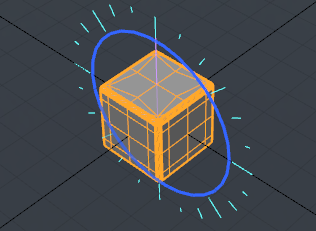
在组件模式下(Vertices, Edges和Polygons),该工具将直接影响所选的几何图形。不选择任何内容时,它将影响所有活动的前景几何图形。活动的前台项目是指那些在项目中可见并被选中(突出显示)的项目。 项目清单。在Items模式下,该工具会影响Item List,如果未选择任何内容,则该工具似乎无能为力。在材料模式下,其工作方式与在任何组件模式下相同。最后,在Center和Pivot模式,分别修改“中心”或“枢轴”。
注意: 在激活工具之前,您需要物理地选择“中心”或“枢轴”本身(取决于模式)。如Items在没有选择的情况下,该工具似乎无能为力。
当您定义各种衰减时Modo提供,该工具的应用可以在用户定义的区域内减弱。有关使用衰减的更多信息,请参阅使用衰减话题。
工具启用后, Modo在视口内绘制相关的工具手柄。此时,您只需单击并拖曳所需视口内的任何位置即可交互式旋转几何图形。根据动作中心的不同,这还可以根据鼠标点击位置与Work Plane。
此外,您可能更喜欢利用屏幕上的显示,或者单击滚轮以旋转至特定量,或者通过在视口顶部拖动值栏上的手柄(当Advanced Handles已启用)。单击滚轮时,将绘制一个手柄,显示度数。使用此手柄时,将根据鼠标拖动时距手柄的距离来调整旋转灵敏度。可以认为这是扩展杠杆。操纵杆越长,则需要更多的鼠标移动来旋转元素,因此,控制的粒度增加了。要以交互方式缩放手柄本身的大小,可以使用- (减号)和=键盘上的(等于)键进行调整:减号使它们变小,而折合使它们变大。
的Axis Rotate工具还遵循“操作中心”的设置,并从定义的位置发起操作。有关了解和使用操作中心的更多信息,请参阅指定行动中心和衰减话题。
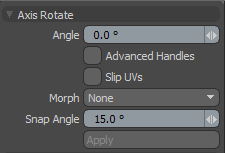
以下Axis Rotate在组件模式下可以使用以下选项:
|
Angle |
使用Angle输入字段以应用特定的旋转值(以度为单位)。在视口中交互式调整对象时, Angle输入字段显示当前旋转量,提供有用的反馈。 |
||||
|
Advanced Handles |
确定旋转显示窗口小部件是否在视口中显示其他控件和信息。什么时候Advanced Handles启用后,手柄本身可以卡在显示屏中的角度指示器上。按住X暂时切换捕捉的键。 |
||||
|
Slip UVs |
仅在组件选择模式下。UV值通常固定在特定的顶点上。随后,对几何体的进一步编辑可能会以不希望的方式使UV值扭曲,变形或以其他方式变形,从而需要您调整贴图或完全重做。为避免这种不良后果,您可以启用Slip UVs功能,以免干扰应用于该几何图形的任何现有UV贴图。
|
||||
|
Morph |
仅在组件模式下可用。确定如何Modo对待存储Morph在将变换应用于几何体(移动,旋转,缩放)时获得信息。在以前的版本中Modo,为了变换变形及其基础,需要在Vertex Map清单。如果不是这样,则相对的变形贴图数据在被调用时会产生失真的不良结果。如果您不了解需求,很容易将模型弄乱。为了解决这个问题,现在有三个选项可以控制在应用任何变换时如何处理变形贴图顶点数据: • None -未选择Morph数据不受影响,尽管选定的(可见)变形仍然可以进行变换,而与它们的来源无关。 • Transform -选择此选项后, Morph数据和基础网格一起转换。 • Keep Positions -选择此选项后, Morph数据将转换为绝对变形图,并且所有顶点均保留其预先转换的位置。 |
||||
|
Snap Angle |
按住时定义角度量化量Ctrl键。请务必按Ctrl在3D视口中单击之前。 |
以下附加Axis Rotate在以下位置可用选项Items模式:
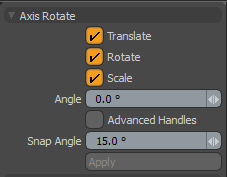
|
Translate |
在单个轴尺寸中移动所有当前选择的项目。 |
|
Rotate |
沿单轴尺寸旋转所有当前选择的项目。 |
| Scale | 在单轴尺寸上放大或缩小所有当前选择的项目。 |
有关其他可用选项的信息,请参见Items选择模式,请参见上表。
的Snapping和Geometry Snap激活“轴旋转”工具时,也会显示选项。有关更多信息,请参见应用快照。